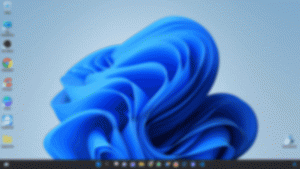Como instalar o TWRP na maioria dos dispositivos da Samsung (sem root)
2 min readO TWRP é sem dúvidas uma ferramenta essencial para aqueles que assim como eu curte fazer alterações nos seus dispositivos, instalar algum Mod ou Custom ROM, ou até mesmo desbloquear o acesso root. Para saber mais sobre o TWRP, conhecer os riscos, vantagens e desvantagens, clique aqui.
Nesse tutorial eu ensino como fazer a instalação segura em praticamente qualquer smartphone Samsung. Antes de seguir esse tutorial, saiba que você só deve instalar se a versão específica para o seu modelo estiver disponível.
Esteja ciente que ao fazer esse procedimento, toda garantia será anulada e que todo o procedimento será feito por sua conta e risco. Não sou responsável por qualquer dano que você possa causar se fizer algo errado.
Ativando Modo de Desenvolvedor
Passo 1: abra o menu de “Configurações” do seu celular, clique em “Sobre o telefone” e acesse a opção “Informações do software”.
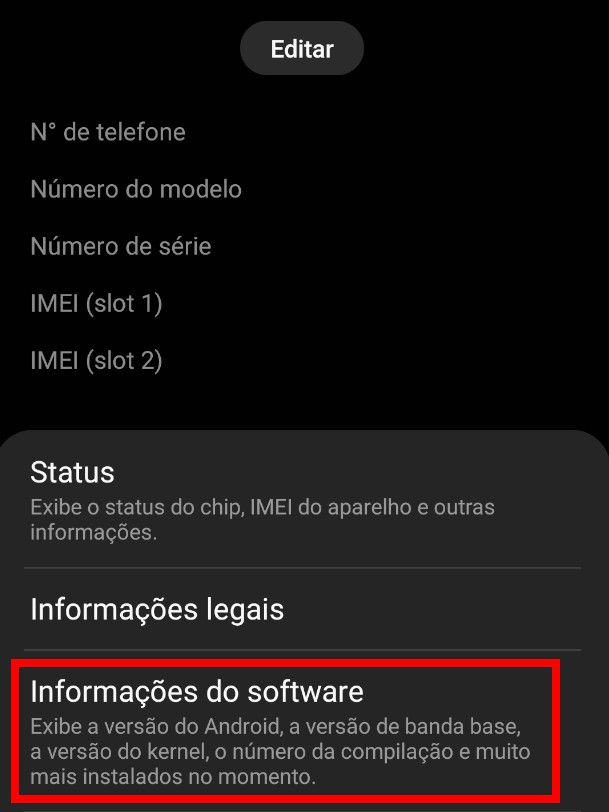
Passo 2: clique várias vezes em “Número de compilação” até que a mensagem “Você agora é um desenvolvedor” seja mostrada. Agora, você terá acesso à aba “Opções do desenvolvedor” no seu smartphone Samsung.
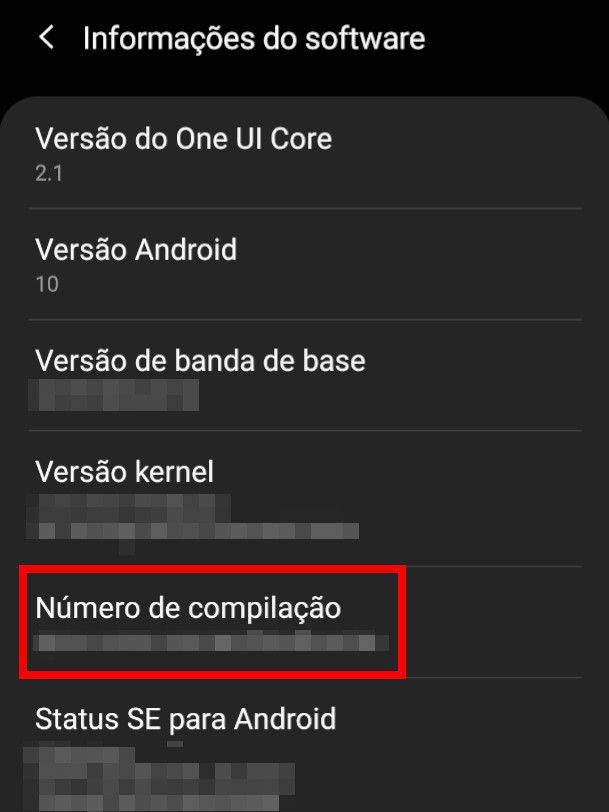
Ativando desbloqueio por OEM
Passo 1: Acesse as “Configurações“, Procure por “Opções de Desenvolvedor“;
Passo 2: Encontre e habilite a opção “Desbloqueio de OEM” (em alguns modelos pode ser “Desbloqueio por OEM” ou algo parecido).
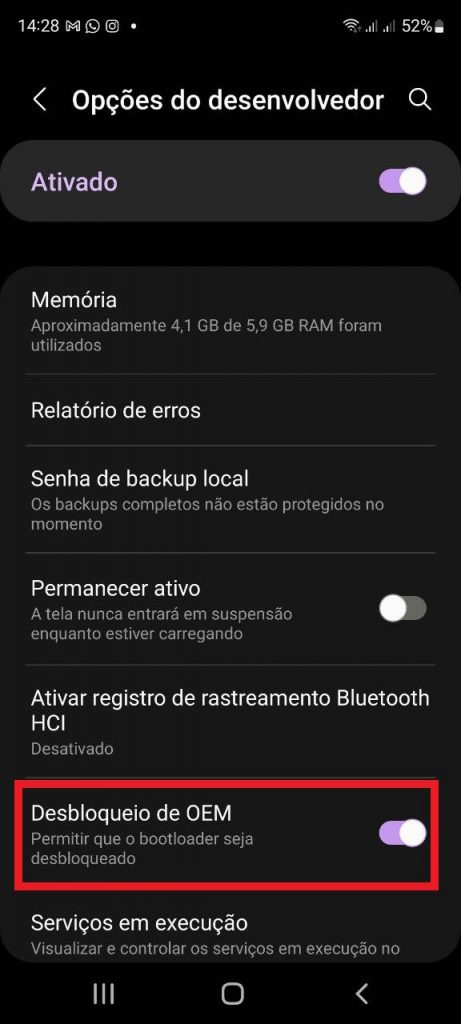
Feito isso, só precisamos instalar o adb driver no computador e agora sim poderemos instalar o TWRP
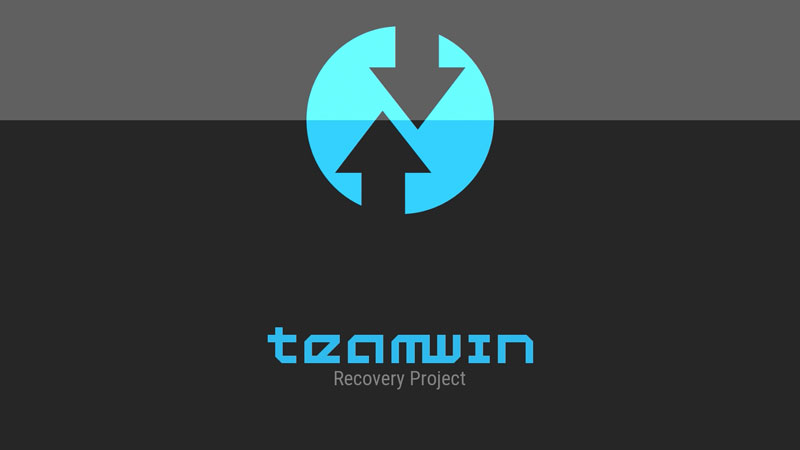
Como instalar o TWRP Recovery no Samsung:
Requisitos:
- Samsung Odin – Baixe aqui
- Arquivo do TWRP – Baixe aqui
- Universal ADB Driver
- WinRar (pode ser qualquer outro gerenciador de rar, zip, tar, etc..)
- Cabo USB (de preferencia original)
- Bateria em pelo menos 80%
Instalando TWRP:
Passo 1: No computador clique com o botão direito em cima do arquivo Odin e em seguida em Extrair aqui.
Passo 2: Clique na pasta Odin e execute o arquivo Odin_v.X.X.exe (vX.X simboliza o numero da versão)
Passo 3: Desligue o aparelho
Passo 4: Ligue o Aparelho em modo download (Geralmente pressionando os botões Liga/Desliga e Volume- ao mesmo tempo).
Passo 5: Insira o cabo USB no celular e no computador. (Observe se no Odin aparece algo no ID:COM – uma porta como 0:[COM37] – se aparecer, significa que o programa reconheceu seu celular e podemos prosseguir)
Passo 6: No ODIN, clique em AP e selecione o arquivo do TWRP (deve ser a versão correta para seu aparelho), e clique no botão START para iniciar a instalação.
Passo 7: Aguarde o procedimento finalizar e a parecer o status PASS no ODIN (isso deve levar de 3 a 7 segundos).
Seu celular ja deve iniciar automaticamente (de qualquer forma Já pode remover o cabo USB), caso não reinicie automaticamente, você irá desligar e ligar o celular novamente (dessa vez em modo recovery – Botão Liga/Desliga + Volume+)